电脑卡顿,打开任意软件都卡
提问者:拉粑粑要擦屁股 | 提问时间:2022-04-16 | 浏览 次 | 回答数量:7
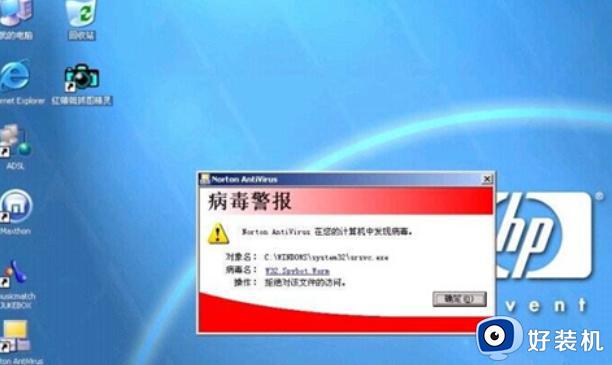
已有7条答案
_stared_lee__
回答数:5 | 被采纳数:109
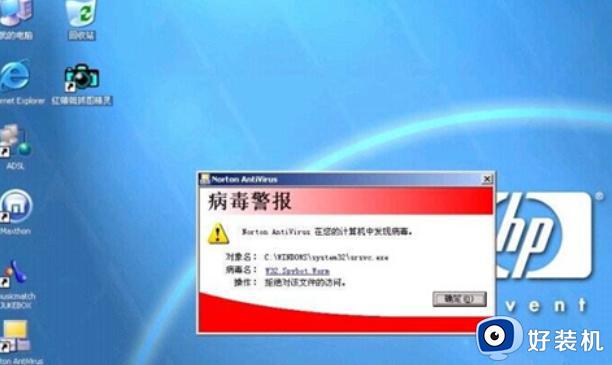 扩展资料:原因:1、电脑中存在大量垃圾文件电脑卡的原因可能是木马病毒导致,可以扫描系统后解决电脑卡的问题。最常见的就是电脑系统垃圾太多,系统访问系统的时间加长,运行速度自然越来越慢。需要对电脑c盘清理以及整个系统优化,保持定期清理系统垃圾,可以有效提高系统稳定性。2、电脑内存或CPU占用率太高电脑开机刚开始响应很快,用了几个小时就感觉电脑越来越卡,这种情况除了病毒外,一般是电脑内存或CPU占用率太高。
扩展资料:原因:1、电脑中存在大量垃圾文件电脑卡的原因可能是木马病毒导致,可以扫描系统后解决电脑卡的问题。最常见的就是电脑系统垃圾太多,系统访问系统的时间加长,运行速度自然越来越慢。需要对电脑c盘清理以及整个系统优化,保持定期清理系统垃圾,可以有效提高系统稳定性。2、电脑内存或CPU占用率太高电脑开机刚开始响应很快,用了几个小时就感觉电脑越来越卡,这种情况除了病毒外,一般是电脑内存或CPU占用率太高。恩不甜不要钱
回答数:73 | 被采纳数:112
二:电脑中存在大量垃圾文件
有网友认为电脑系统卡是自己遭到木马病毒破坏,但是扫描系统后电脑卡的问题依然没有解决。其实电脑卡的原因不止是木马病毒导致,网民还需要对电脑c盘清理以及整个系统优化,这就是所谓的电脑系统垃圾,经常保持定期清理系统垃圾,可以有效提高系统稳定性。
三:电脑内存或CPU使用率过高,电脑开机刚开始感觉还不错,用了几个小时感觉电脑越来越卡,这种情况除了病毒外,一般都是电脑内存或CPU占用率太高。出现这种情况的原因是可能电脑中打开了过多的应用程序,可以关闭一些暂时不用的程序来释放内存或处理器空间。
四:电脑硬件故障,电脑越来越卡如果软件没问题,重新装系统后问题依旧,很可能是硬盘有坏道,或者硬盘快要损坏。
五:电脑配置过低,如果确保不是以上原因导致电脑卡,那么很可能是电脑配置过低。
黑色de嫙嵂
回答数:129 | 被采纳数:102
可菲甜吗
回答数:213 | 被采纳数:44
丨君无恨
回答数:139 | 被采纳数:17
拿的起c放的下
回答数:7 | 被采纳数:64
1、首先右击此电脑选择属性,进入后点击左侧的高级系统设置选项即可
2、在系统属性界面中切换为高级,点击性能下方中的设置按钮
3、点击视觉效果,选中”调整为最佳性能“,最后点击确定
卡顿的原因2:
1.电脑卡顿无非两个主要原因:硬件或者软件。在这里就教给大家如何简单的判断下是哪里出了问题。首先给大家介绍下今天判断卡顿的主要工具——win10自带的任务管理器,不要小看这个软件,在这里你可以概览你的硬件情况,包括CPU、内存、硬盘、显卡,
2.以及各个应用软件对系统资源的占用具体硬件部分3:
1、CPU
一般情况下除非你用的是十几年前的老古董,否则你电脑用来处理下word、ppt、excel 上上网,看看视频等CPU都是足够你使用的,所以大家就不要一上来就说CPU不行了。具体判断方法就是看看任务管理器里面CPU的占用率,如果不操作或者要做事情(浏览网页,做word 或其他)的时候CPU占用率一直很高,那就是有点不行了,不过只要不是常年90%-100%还可以接受。我同学这2核心4线程的CPU(很早买的,现在性能以及拉胯至极)看个网页做个word啥的也才这点占用率
2、硬盘
现在大部分人打开电脑卡顿的一大重要原因就是没有固态硬盘。没有固态硬盘只有机械硬盘会对系统产生什么影响呢?这里就以我朋友的老笔记本电脑为例,这是只有机械硬盘(当然系统在机械盘里)的情况,这是在我朋友什么都没干的时候(真的啥都没干,CPU啥的都没怎么动)
3.机械硬盘占用了100%这时候无论你要干什么都要等机械硬盘“缓缓”,CPU打开软件啥的都要从硬盘拿数据,硬盘100%占用了,只能等硬盘占用下来,CPU才能拿到数据。这也是为什么有的人刚打开电脑什么都干不了,只能等电脑先“反应反应”。这是换了固态硬盘后的状态(win10 2004版本新加入的功能可以看硬盘种类,ssd为固态硬盘,hdd为机械硬盘)
4.这时候各个硬件都没有出现占满的情况,因为系统在固态里,系统不必要时候不用再访问机械盘了,打开网页和软件的体验和原来相比可以说直接起飞了
5.换了固态硬盘是不是一定用什么软件都会非常流畅?这个不一定,具体情况具体定。如果你是全机械硬盘,你怎么用大概率都会卡;如果你是全固态,正常使用基本不会卡顿(除了固态硬盘测试软件很少有程序可以把固态的读写同时占满);如果你是固态(系统盘)+机械硬盘(存储盘)有可能是会卡顿的。像前几年比较火的配置128g/256g固态+1TB机械,这里举一个比较常见的例子,开着迅雷下载东西,下载到机械盘里面(迅雷机制就是下载同时也在读取硬盘内容上传),打开任务管理器,你就有可能看到系统盘(固态)占用很低,而机械盘占用100%(大概100M的网络的下载和上传速度就可以满足迅雷占用机械盘100%),这时候你打开软件(装在机械盘的软件)什么的都会很卡,因为软件在机械盘里,打开软件的时候要等机械硬盘从100%状态“缓缓”
6.内存
内存不会导致卡顿,只会影响你能打开多少个软件,我同学打开word和浏览器后内存(总容量8g)就占用了50%左右
7.虽然再多开点软件也够用,但是多少有点不舒服,再说现在手机内存(运存)一般起步都8g了,所以最好加到16g(非必须)
注意:其他电脑管家显示的警报—内存已占用99%,并非内存爆了,大概率是硬盘占用100%了(大概率,内存真的能用爆的用户当我没说),因为window正常使用是不太可能会看到这个数字的。这一点加多大内存都没用,只能换固态,再把系统做到固态硬盘里面才能解决
8.wifi
网络不会导致系统卡顿,只会导致你打开网页、播放在线视频或者其他需要网络连接的软件反应慢(即使它的波形是这个样子,系统也不会卡顿的,一般情况不用看它)
9.显卡
我同学的这个笔记本电脑是有核显(也叫集显)和独显两张显卡的(有的机器只有集显或者独显),gpu0是集成在CPU内部的显卡
***.gpu1是独立显卡
11.一般来说性能是独立显卡更好点。在桌面操作,浏览网页或者看视频的时候都是集显在工作,游戏的时候一般都是独显工作。显卡性能是决定游戏卡顿与否的关键,前提是玩游戏是运行在独立显卡上的(有独显的机器)。
12.一般来说卡顿就是性能不够(性能足够但游戏卡顿的,一般可以通过更新显卡驱动解决),笔记本是没办法换显卡的,这种情况就只有换机器。
总的来说,基本上硬件部分导致机器卡顿的基本都是机械硬盘,换固态把系统做里面可解决
软件部分 4:
软件比较特殊,没办法一一列举,只能笼统的讲讲。软件部分分为系统软件和应用软件,系统软件就是Windows操作系统和驱动程序等,应用软件就是QQ、微信、CAD、PR、PS、3A游戏(游戏卡顿参考上面硬件部分的显卡部分)等用户比较常接触的,用户需要自己安装的软件
1、系统软件
系统软件本身不会卡顿,他们是通过影响硬件本身,让整个系统卡顿。win10会在后台更新系统,会占用系统资源,例如机械硬盘,这样就会卡顿(固态不会)。驱动程序则是硬件能否正常运行的关键软件,像显卡驱动和网卡驱动就是经常掉链子的存在,我这里建议软件网卡驱动能不动就不动(毕竟网卡驱动也不常更新),显卡驱动慎重更新(更新了也不会提升性能,反而有可能掉链子),有些版本是对某一款游戏有特殊优化,大家可以去论坛里看看,你电脑显卡型号(独显)玩那一款游戏最好的驱动是哪一款。声卡驱动啥的就更不用说了,能不动就不动
2、应用软件
像QQ、微信这种占资源不多的软件就不用说了,基本不会导致卡顿。像特别占资源的软件(例如迅雷占用硬盘资源),就需要系统硬件水平跟上来(换成固态硬盘后,迅雷的上传和下载基本就不会被占满了)。那如何判断系统硬件水平够不够呢?如果学校机房(学校硬件水平特别好的例外)都可以运行的软件,那就是要的硬件水平很低,一般电脑基本没啥问题。如果学校机房做不了,那性能低的电脑就做不了了,需要更高性能的电脑。还有些软件的卡顿是优化的原因(硬件性能够,用着就是卡),有些是“众生平等”的卡顿(什么机器来了都卡)
以上就是电脑卡顿严重解决方法的全部内容,希望可以提供帮助
载羽
回答数:224 | 被采纳数:120
相关问题
- 电脑玩游戏,看视频都会卡顿,包括声音都卡顿。2022-04-03
- 我的电脑硬盘500G,内存4G,安装的系统是WIN11,是内存不够还是其它问题,电脑很卡,上网和打开软件都 很卡2021-11-22
- 电脑疑似中毒,360安全卫士打不开,卸载后无法下载,电脑卡顿,其他软件无影响。怎么办?2021-12-29
- 新电脑开机卡顿正常吗2023-03-04
- 电脑长时间卡顿后流畅之后又卡顿2022-04-28
- 电脑屏幕老是卡顿,一卡卡一分钟多2022-07-17
- 老旧的XP电脑卡顿严重,怎么才能尽量减少卡顿。2021-09-07
- 没有显卡可以用软件下显卡驱动吗2023-03-19
- 为什么电脑总是卡顿2022-05-31
- 电脑每次重启后,打开公共盘的文件就会卡死2021-10-30
解决方法
-
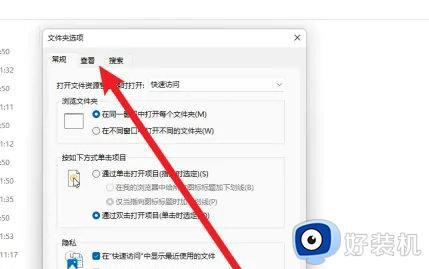
win11 文件夹卡顿原因是什么 win11打开文件夹卡顿如何解决
在电脑中我们都会创建很多文件夹来使用,可是在打开使用的时候,可能会遇到一些问题,例如近日有部分win11正式版系统用户反映说打开文件夹卡顿,影响了正常操作,很多人不知道文件夹卡顿原因是什么,又该如何解决呢,本教程这就给大家介绍一下win11打开文件夹卡顿的解决方法。
-
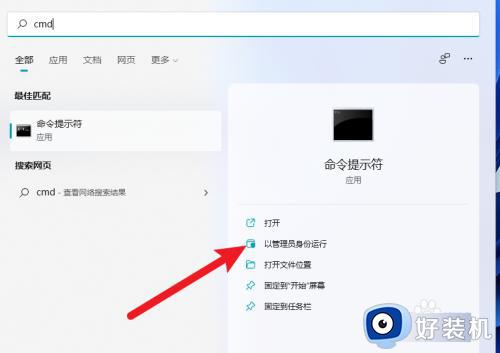
windows11 文件夹卡顿怎么办 windows11打开文件夹卡顿如何解决
我们平时使用电脑的时候,都需要打开各种文件夹来进行操作,可是有时候会遇到一些问题,比如近日就有部分windows11系统用户反映说遇到了打开文件夹卡顿的情况,很多人不知道该怎么办,如果你有遇到一样情况的话,不妨就跟着小编来学习一下windows11打开文件夹卡顿的解决方法吧。
-
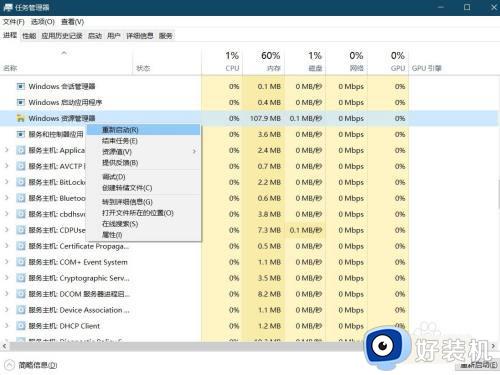
win10底部任务栏卡顿什么原因 win10任务栏很卡怎么处理
任务栏是电脑屏幕下方的长条,我们打开程序的时候都会在上面显示,方便我们切换,可是最近有win10纯净版系统用户在使用的时候却遇到了底部任务栏卡顿的情况,不知道是什么原因,如果你有遇到一样情况的话,就可以跟着笔者一起来看看win10任务栏很卡的详细处理方法。
-
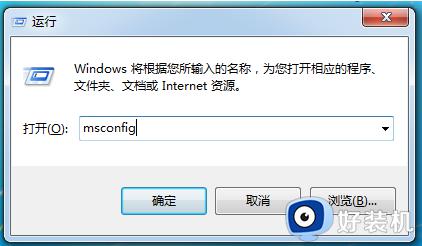
win7打开软件没问题但是卡顿怎么回事 win7系统打开软件很慢的解决教程
我们使用电脑的时候都会打开各种各样的软件,然而有时候会碰到一些情况,比如最近有部分win7系统用户就遇到了打开软件没问题但是卡顿的情况,影响了正常使用,遇到这样的问题该怎么办呢,为了帮助到大家,本文这就给大家介绍一下win7系统打开软件很慢的解决教程。
-
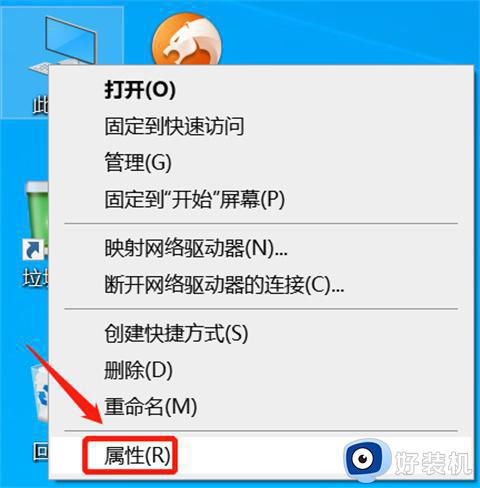
电脑使用一段时间后打开软件或游戏总是一卡一卡的,一点都不流畅,使用鼠标点击应用都要转圈半天,严重还会出现黑屏现象,怎么回事?造成电脑运行卡顿不流畅的原因很多,今天分享两种快速让电脑变流畅的方法,一起往下操作设置。